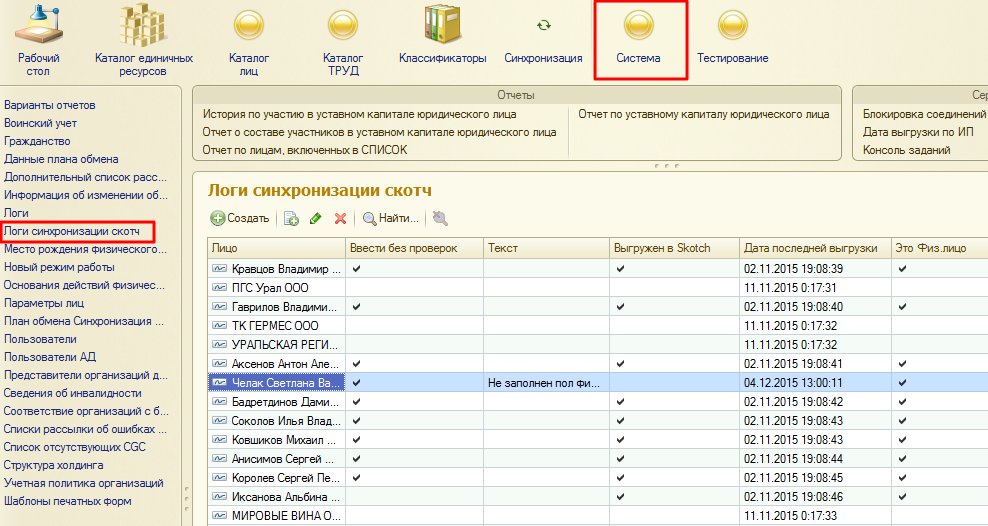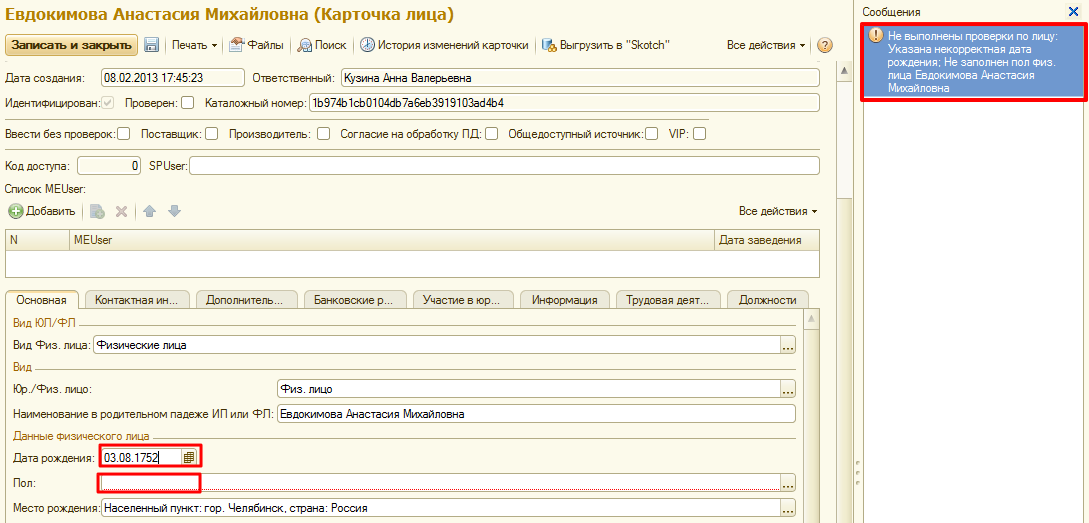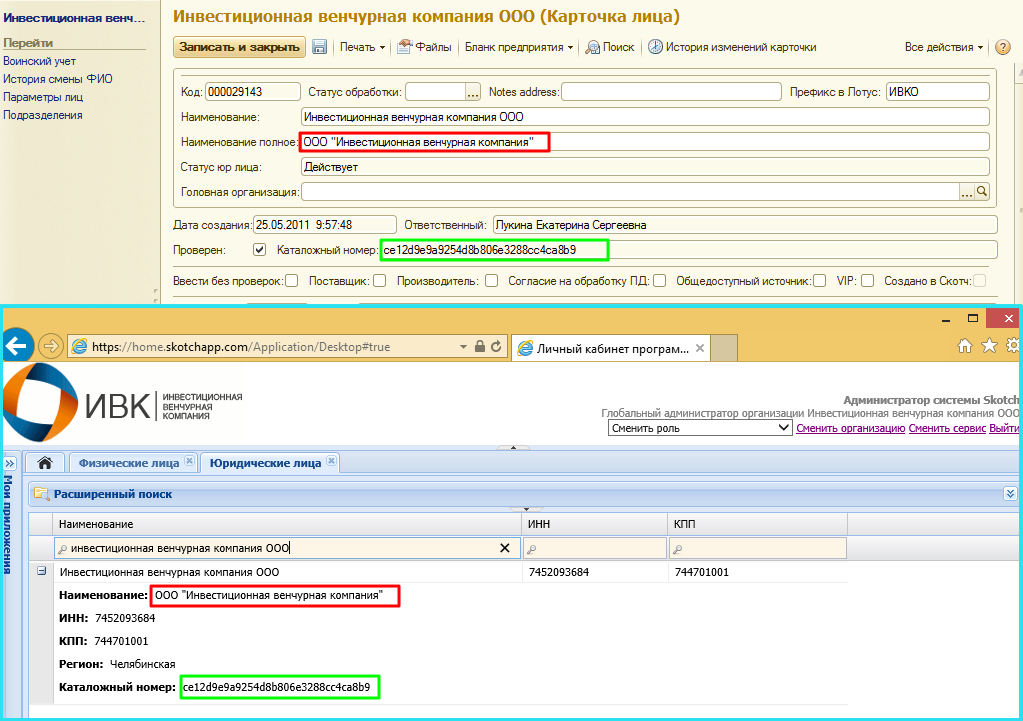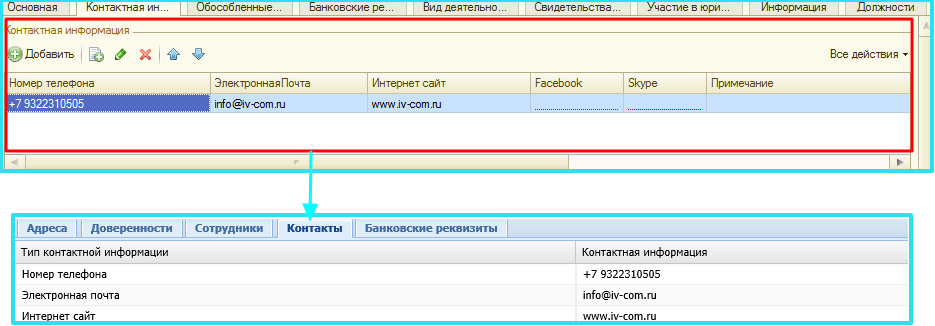Утративший силу
- «Лицо» – наименование выгружаемой Карточки лица,
- Признак «Ввести без проверок»,
- «Текст» – расшифровка ошибки,
- Признак «Выгружен в Scotch» – активен, если карточка выгружена,
- «Дата последней выгрузки»,
- Активируется признак «Это Физ.лицо».
Ежедневно каждый час по регламентному заданию (рисунок 27) происходит выгрузка физических лиц из 1С: Каталог лиц в справочник «Физические лица» СЭД Папир.
Данные карточки лица из 1С: Каталог лиц можно выгрузить в Papir в справочник «Физические лица» с помощью кнопки «Выгрузить в «Skotch»», расположенной на верхней панели карточки (рисунок 28).
При выгрузке проверяются все обязательные к заполнению поля, в случае нахождения ошибок появится служебное сообщение (рисунок 30).
При выгрузке карточек юридических лиц из 1С: Каталог лиц в справочник «Юридические лица» СЭД Папир передаются поля:
- Контактная информация – передаются уникальные данные, при обновлении удаляются все существующие контакты и заводятся все переданные (рисунок 33),
- Номер телефона,
- Электронная почта,
- Интернет сайт,
- Facebook – реквизит передается как «Социальная сеть»,
- Skype,
- Пометка на удаление,
- ОГРН,
- Дата выдачи ОГРН должна попадать в период между 01.01.1753 12:00:00AM и 12.31.9999 11:59:59PM,
- Регион – определяется по фактическому адресу,
- Банковская информация (рисунок 35):
- Расчетный счет,
- Признак основного расчетного счета,
- Корреспондентский счет,
- БИК банка,
- Город,
- Наименование банка;
Процесс каждой выгрузки, в том числе возникающие ошибки, записывается в логи «Синхронизация с папир», расположенные в подсистеме «Система» → «Логи» (рисунок 37).
При выгрузке юридического лица также записываются «Логи синхронизации скотч», где заполняются столбцы (рисунок 38):
- «Лицо» – наименование выгружаемой Карточки лица,
- Признак «Ввести без проверок»,
- «Текст» – расшифровка ошибки,
- Признак «Выгружен в Scotch» – активен, если карточка выгружена,
- «Дата последней выгрузки».
Автоматическая выгрузка юридических лиц происходит аналогично автоматической выгрузке физических лиц (см. раздел Автоматическая выгрузка из 1С:Каталог лиц в СЭД Папир).
Ручная выгрузка юридических лиц происходит аналогично выгрузке физических лиц (см. раздел Ручная выгрузка из 1С:Каталог лиц в СЭД Папир), за исключением того, что при ручной выгрузке автоматически выгружаются представители организации (см. раздел Выгрузка представителей юридических лиц).
При подключении организации в системе Papir осуществляется поиск организации по ИНН в справочнике юр. лиц в Papir (рисунок 39).
Если искомая организация не была найдена, то для регистрации в Papir пользователю необходимо заполнить все обязательные сведения и нажать кнопку «Создать» (рисунок 40).